Revit – Les lignes cachées ne s’impriment pas
Les lignes cachées dans Revit correspondent à la représentation d'arêtes d'un volume non visible. Elles existent donc par défaut dans un gabarit Revit. Elles peuvent toutefois être utilisées en tant que lignes 2D.
Il peut arriver que les lignes cachées présentes dans votre projet Revit ne s'impriment pas. En effet, elles sont visibles dans les vues du projet mais pas dans les sorties d'impression.
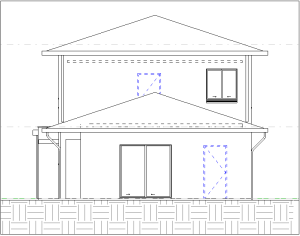
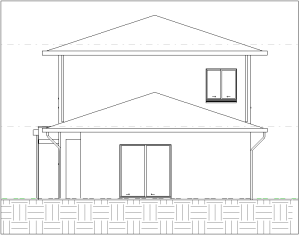
Projet Revit Impression PDF
Voici les manipulations qui existent pour les retrouver :
1/ Vérifier d'abord la visibilité des lignes cachées dans l'onglet "Visibilité / Graphismes" (Raccourci VV)
Dans la catégorie "Lignes" > "Lignes cachées" doit être coché.

2/ Vérifier ensuite la visibilité des lignes cachées dans les propriétés de la vue
Dans l'onglet Graphismes des propriétés, le paramètre Afficher les lignes cachées peut être défini en "Aucun", "Par discipline" ou "Tous".

3/ Utiliser l'outil "Afficher les lignes cachées"
Dans l'onglet Vue > Cliquer sur l'outil Afficher les lignes cachées afin d'afficher les lignes cachées des éléments de modèle et de détail individuels masqués par d'autres éléments dans la vue active.
Attention cet outil ne peut être utilisé que dans les vues :
- dont le paramètre Afficher les lignes cachées est défini "Par discipline"
- où la discipline est définie en "Architecture", "Structure" et "Coordination"
4/ Modifier les paramètres d'impression
Parfois, malgré la bonne utilisation des paramètres de visibilité des lignes cachées, celles-ci ne s'impriment pas correctement (pas en totalité ou pas du tout).
Pour y remédier :
Onglet Fichier > Imprimer (Clt P) > Paramètres > Configurer > Sélectionner l’option Traitement raster.
En effet, lors de l'impression il est possible de choisir le Traitement vectoriel ou le Traitement raster.
- Le Traitement vectoriel permet de conserver sa haute qualité pour l'impression. En général, il produit des fichiers d'impression plus petits que le traitement raster et il est plus rapide que ce dernier. De ce fait, il est conseillé d'utiliser le plus possible le traitement vectoriel.
- Le Traitement raster produit en général un résultat de qualité inférieure par rapport au traitement vectoriel. En effet, les images raster se composent de pixels dessinés individuellement. Cependant, certaines tâches d'impression nécessitent le traitement raster.
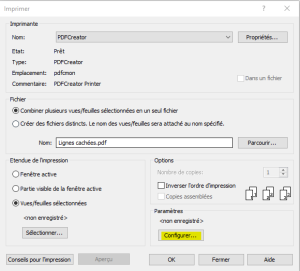

Vous pouvez ensuite enregistrer ce nouveau paramétrage pour le réutiliser dans une nouvelle impression.
A bientôt sur le blog Aplicit!
Ces articles peuvent vous intéresser :



Bonjour
Est-ce que ce problème a été résolu dans revit 2024?
La solution pour le pdf, malgré la qualité réduite de l’impression, peut fonctionner.
Mais comment je fais avec les exports DWG qui ne prennent pas les lignes cachés?
Merci